Redigering av videomaterial kan ta mycket tid, särskilt om redundanta bilder har smugit sig in. Premiere Pro CC 7.0 har en användbar funktion som låter dig upptäcka dubbel bilder utan att behöva göra omfattande jämförelser. I den här guiden kommer du att lära dig hur du använder den här funktionen optimalt för att arbeta mer effektivt och undvika misstag.
Viktigaste insikter
- Premiere Pro CC 7.0 möjliggör upptäckten av dubbla bilder.
- Denna teknik underlättar avsevärt redigeringshanteringen.
- Med denna funktion kan du minimera felkällor och optimera den kreativa processen.
Steg-för-steg-guide
Först bör du ha öppnat din projektfil i Adobe Premiere Pro CC 7.0. Förbered dina klipp som du vill undersöka för dubbla bilder.
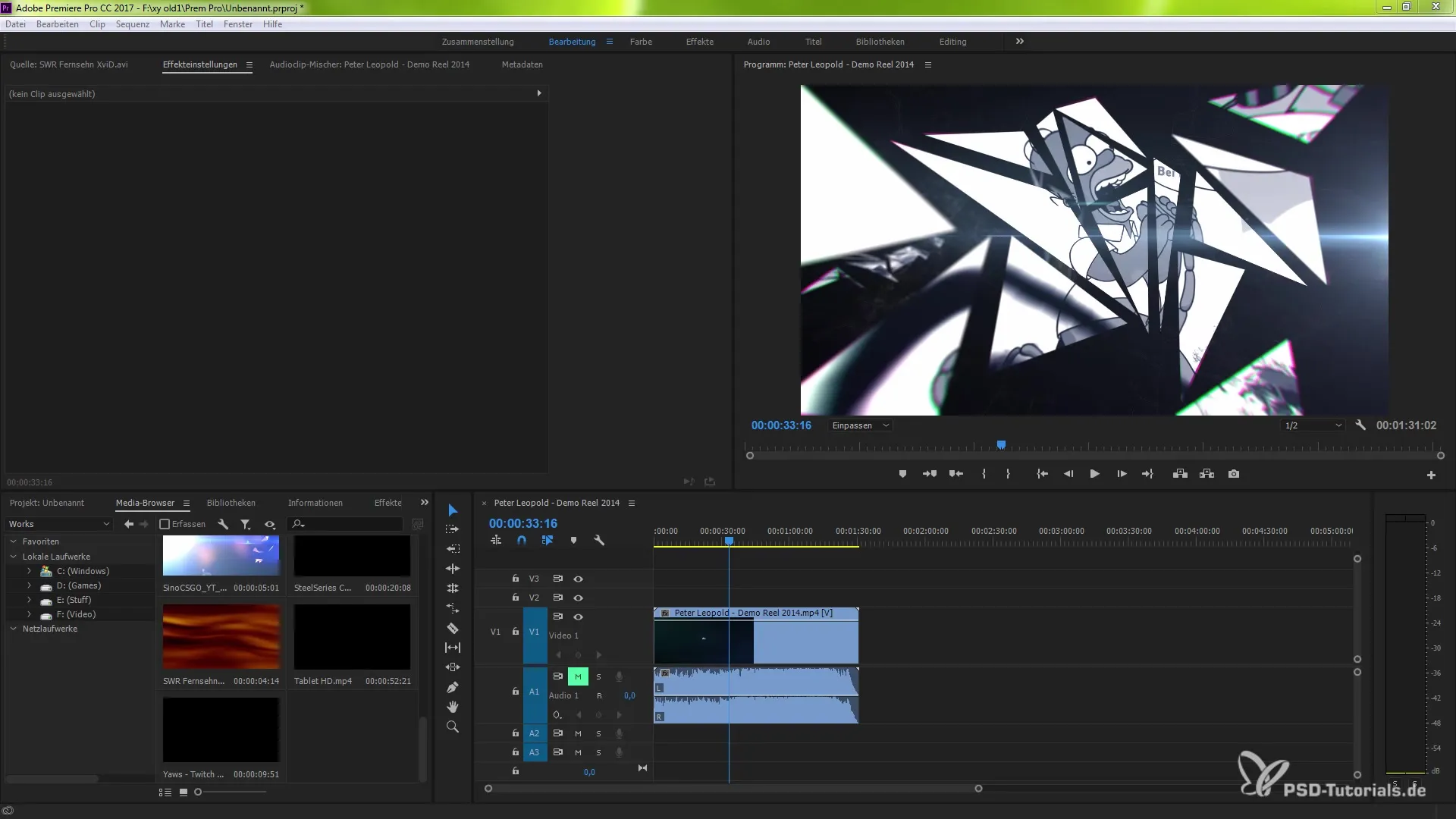
Aktivera funktionen
Du har nu tillgång till funktionen som visar dig var dubbla bilder finns i ditt projekt. Du klickar helt enkelt på det klipp du vill duplicera och aktiverar funktionen "visa dubbla bilder".
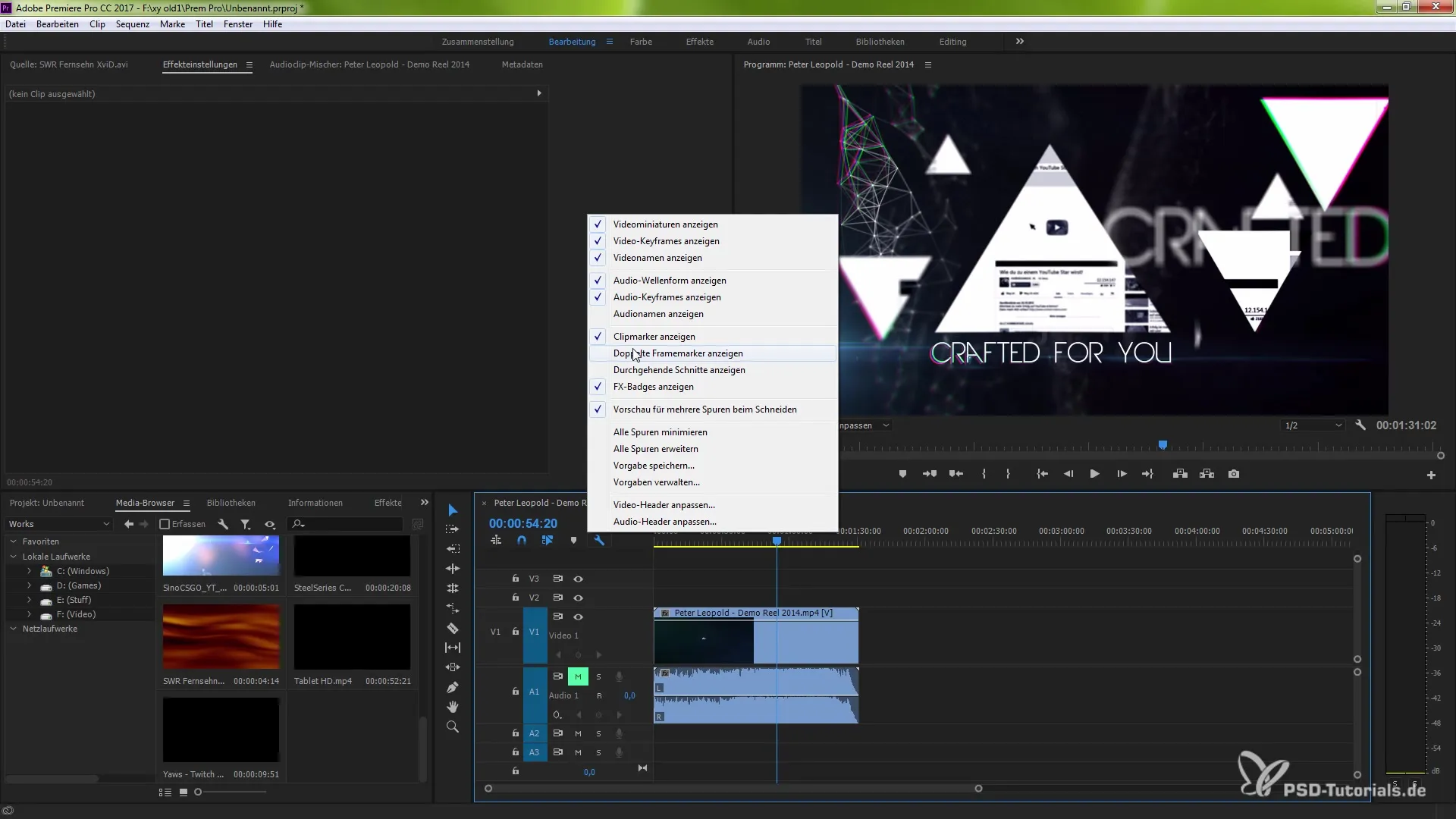
Visualisering av dubbla bilder
Så snart du har aktiverat funktionen kommer en lila linje att visas. Denna linje informerar dig om de bilder som redan har använts i ett annat klipp. Det betyder att du snabbt kan se vilka delar av ditt material som upprepas.
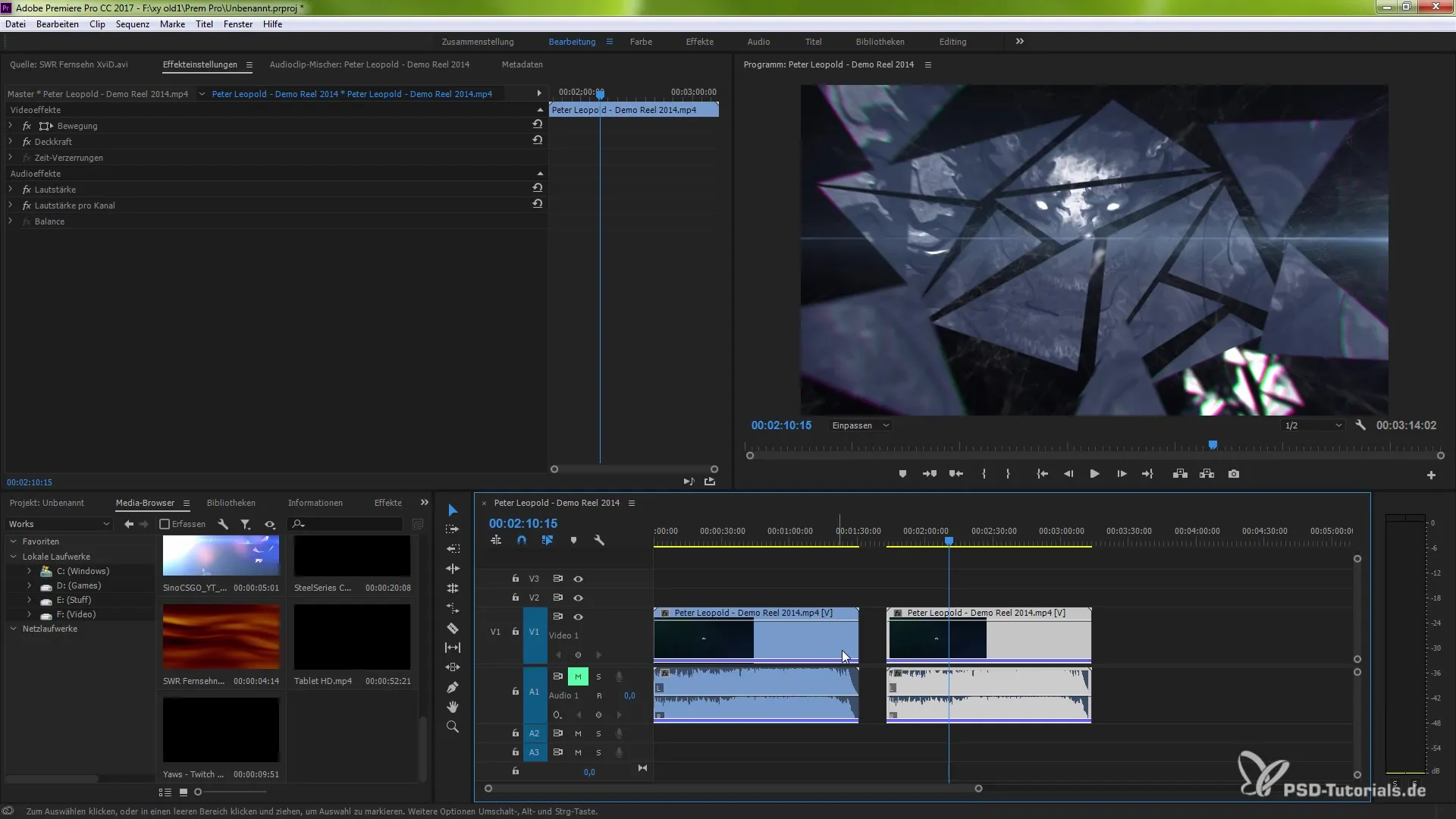
Optimera klipp
Nu kan du flytta din klippkant. Verktyget för kantredigering är avgörande här. Genom att klippa bort de dubbla bilderna minskar antalet använda bilder och därmed uppnås en renare klippning.
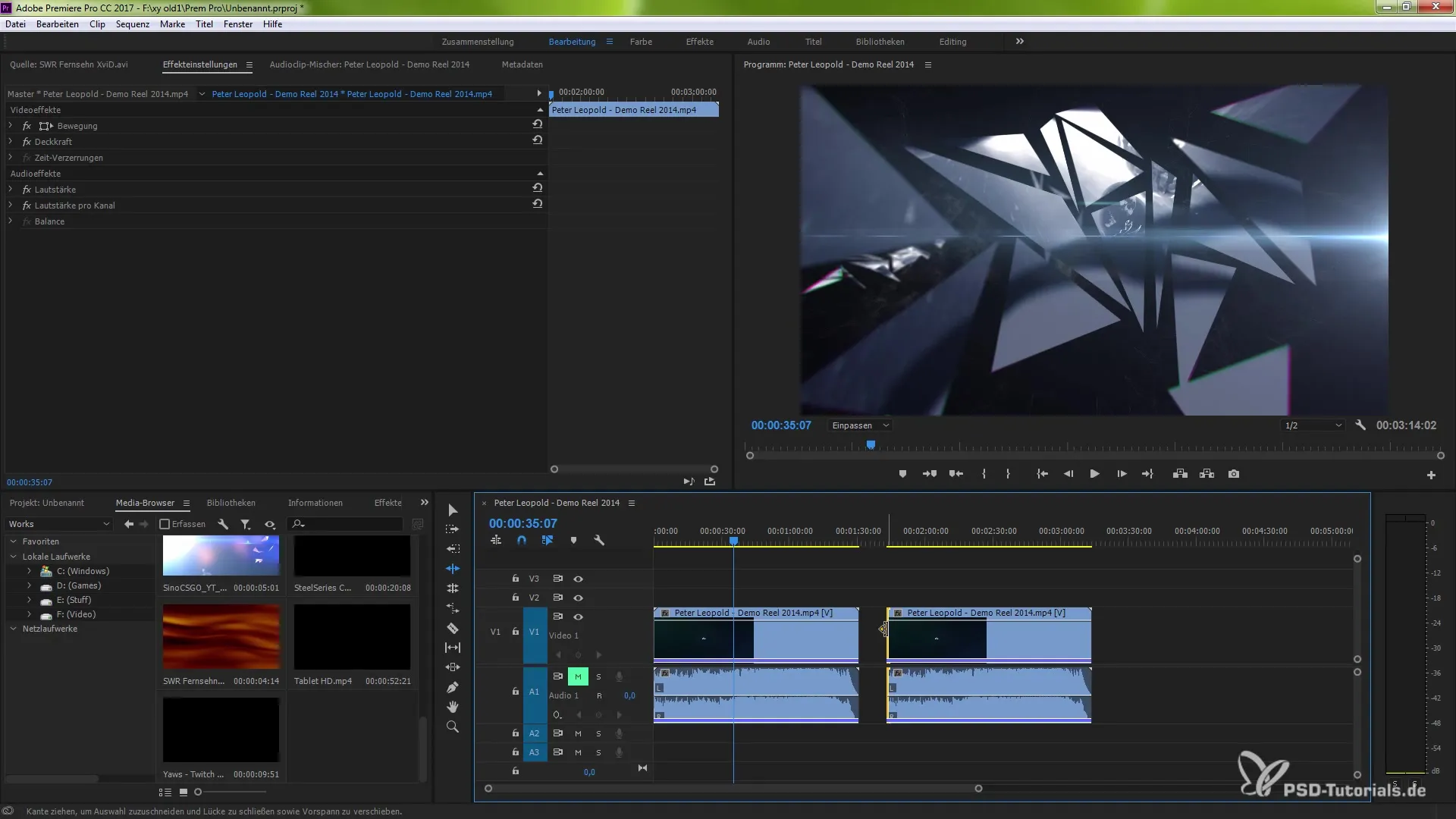
Duplicera ett klipp
Nu testar du att lägga till ett annat klipp. Även här aktiverar du funktionen för att visa dubbla bilder. Denna gång kommer en annan indikator att visas, vilket bevisar att ett nytt klipp har lagts till.
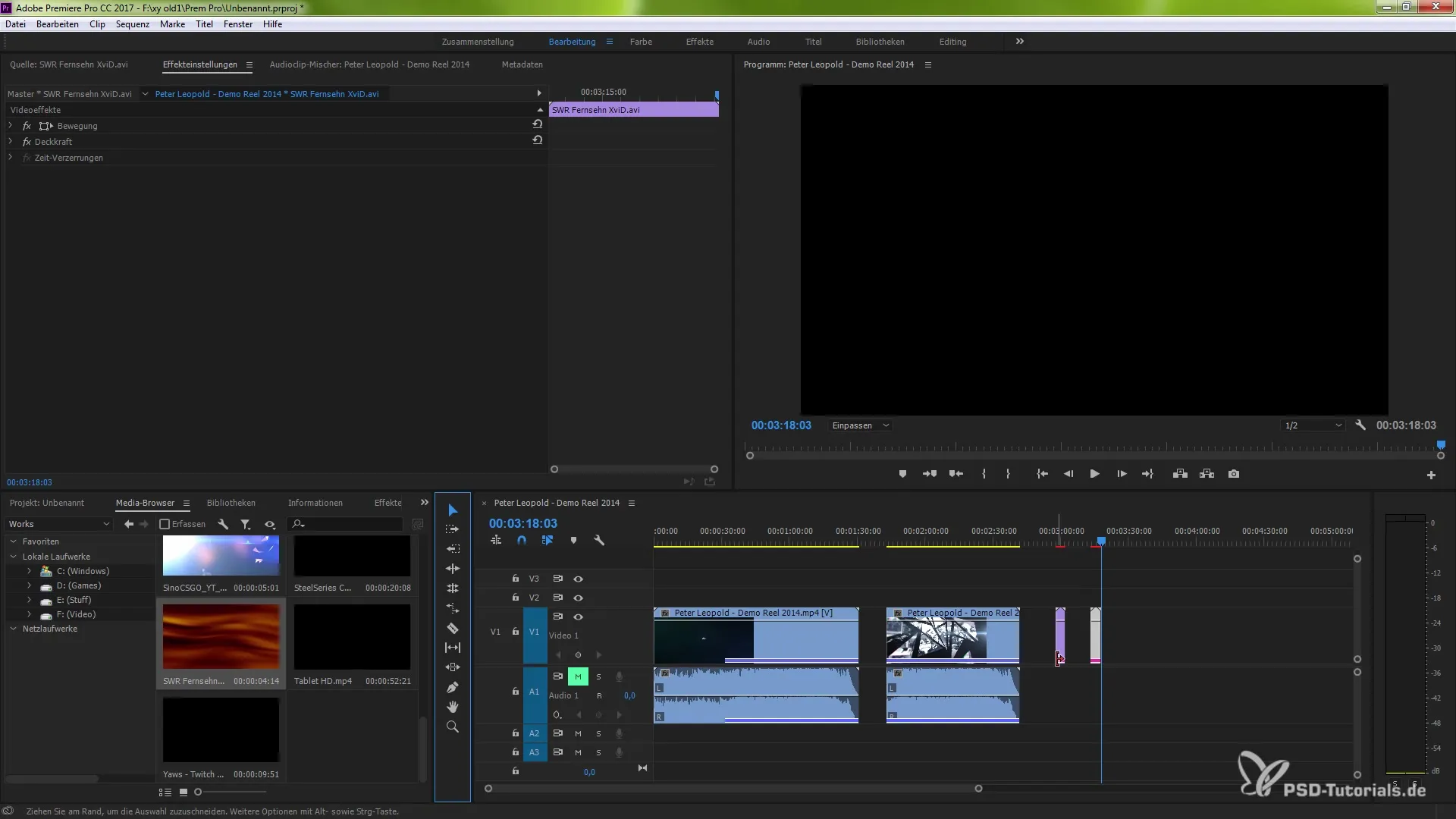
Färgade representationer
Premiere Pro CC erbjuder dig möjligheten att använda upp till tio olika färger för att visa dubbla bilder. Nytt tillagd material kommer att visas i en ny färg, så att du snabbt kan se vilka klipp som eventuellt kan överlappa varandra.
Deaktivera funktionen
Om du vill stänga av visningen av dubbla bilder är det också mycket enkelt. Gå till visningsinställningarna för ditt klippfönster och avaktivera funktionen för dubbla bildmarkeringar.
Sammanfattning – Effektivt hantera dubbla bilder i Premiere Pro
I den här guiden har du lärt dig hur enkelt det är att upptäcka och redigera dubbla bilder med den nya funktionen i Premiere Pro CC 7.0. Med visuell hjälp och olika färger sparar du tid och minimerar misstag. Använd dessa verktyg för att göra din videoredigering ännu mer effektiv.
Vanliga frågor
Hur aktiverar jag funktionen för att visa dubbla bilder?Du kan aktivera funktionen genom att klicka på det klipp du vill duplicera och välja alternativet "visa dubbla bilder".
Hur visas det för mig vilka bilder som är dubbla?Premiere Pro visar en lila linje som anger vilka bilder som redan har använts i ett annat klipp.
Vad händer om jag lägger till ytterligare ett klipp?Ett nytt klipp kommer att visas i en annan färg för att lätt kunna se om det överlappar med andra klipp.
Hur många färger kan jag använda för att visa dubbla bilder?Du kan använda upp till tio olika färger för att visa de flera gånger använda bilderna.
Kan jag stänga av funktionen för att visa dubbla bilder?Ja, du kan när som helst stänga av funktionen i visningsinställningarna för klippfönstret.


